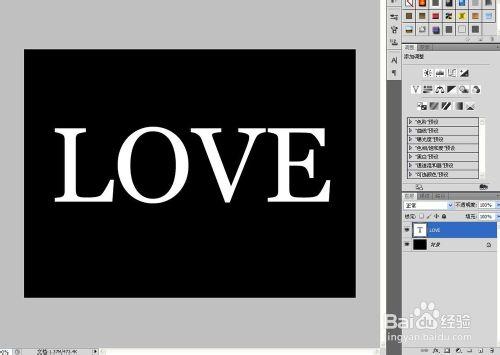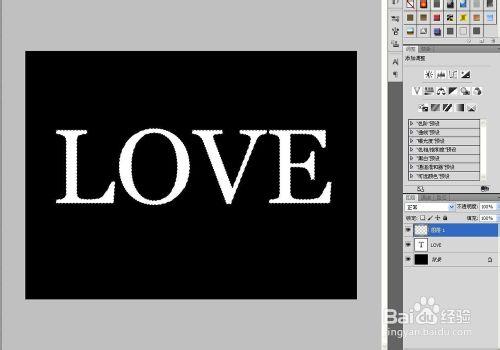對於ps新學者來說,這款字體制作起來超級簡單,不僅個性簡約,關鍵時刻還可以做給親愛的物件看喲~
方法/步驟
新建一個800*600畫素的畫布,填充背景色為黑色
使用文字工具打上字型,調節字型的大小,字型顏色為白色
按CTRL+滑鼠左鍵單擊字型圖層的小圖示,字型外圍會出現斑馬線,再新建一個圖層
設定前景色為黑色,背景色為白色。選擇新建圖層,單擊選單欄中的濾鏡—渲染—雲彩,按CTRL+D取消選區,此時文字呈現下面的顏色:
選擇濾鏡—濾鏡庫—扭曲—玻璃,設定扭曲度為20,平滑度為1,紋理為小鏡頭,縮放60左右,單擊確定。設定好之後把圖層一命名為:邊框。複製邊框圖層,並命名為:鑽石。單擊鑽石圖層前面的”眼睛“隱藏圖層,並把邊框圖層的填充設定為0
雙擊邊框圖層,設定如下:
設定好之後單擊確定,顯示鑽石圖層,單擊影象—調整—色階來調整一下亮度
注意事項
字型可以自由設定